安装JDK
- 访问Oracle官网,浏览到首页的底部菜单 ,然后按下图提示操作:

- 点击“JDK DOWNLOAD”按钮:
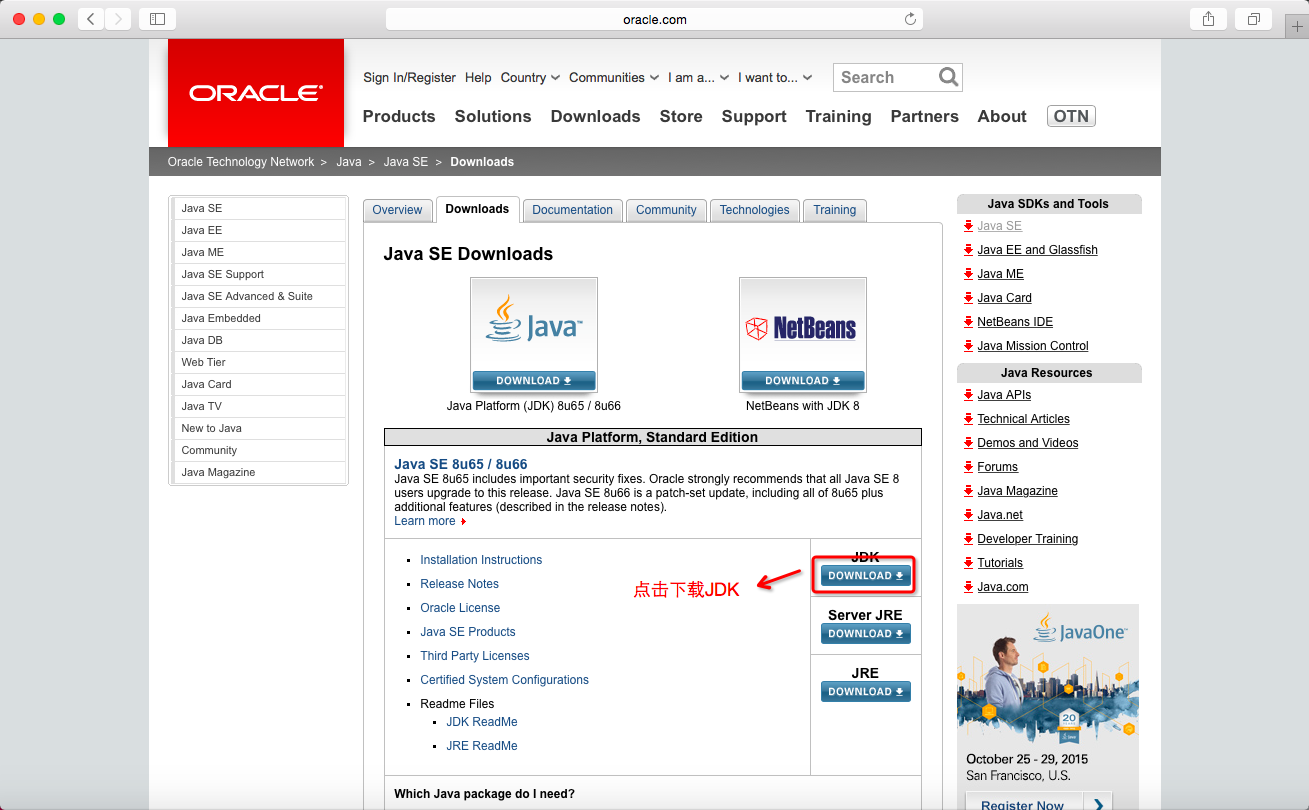
- 选择“Accept Lisence Agreement”同意协议:

- 点击Mac OS X x64后面的下载链接:
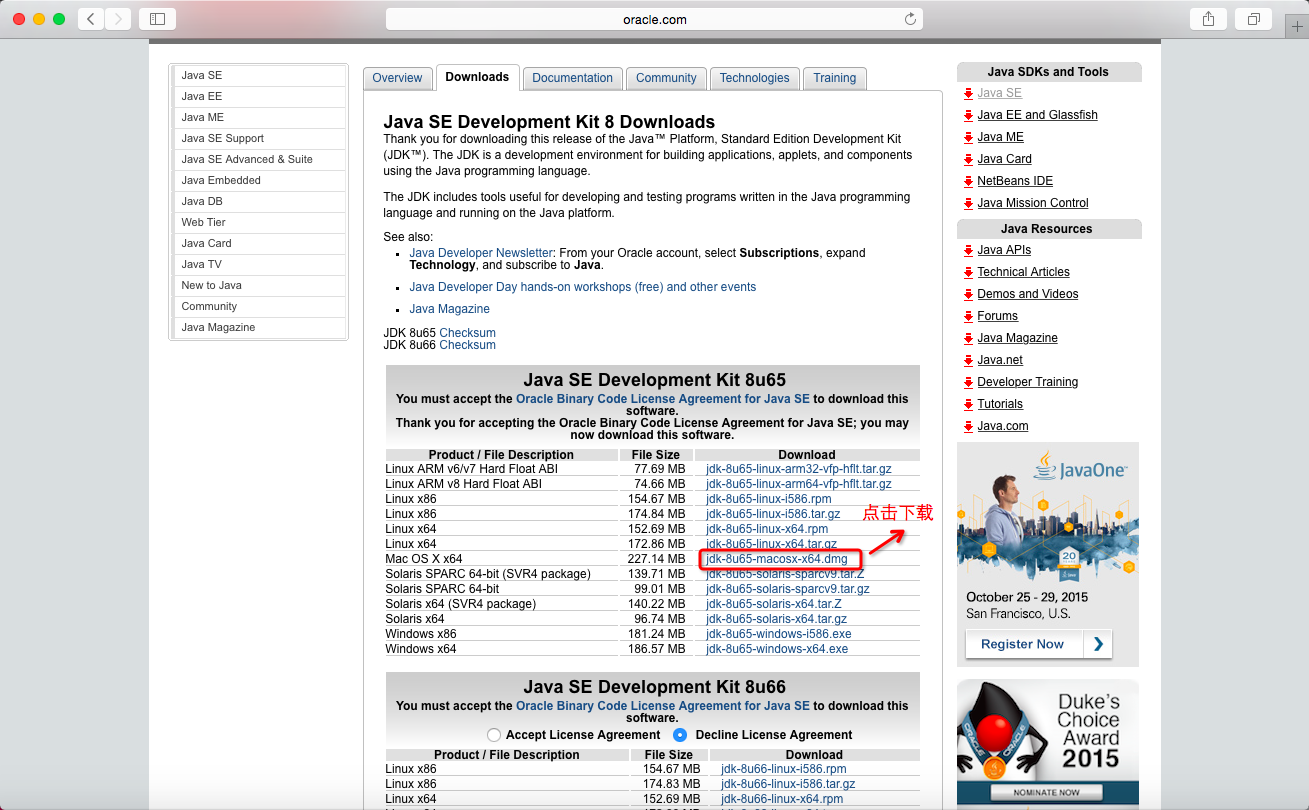
下载完成后点击安装包,按提示即可完成安装。
- 打开Finder,可以在下图所示的路径中找到安装好的jdk 1.8.0_40.jdk:(建议直接使用
/Library/Java前往,因为我居然找不到该目录)

- 其中Contents下的Home文件夹,是该JDK的根目录。

其中:
bin目录下存放JDK用于开发的一些终端命令工具。常见的工具如:
“javac”的作用是将java源文件编译为class文件(即自解码文件);
“java”命令的作用是运行class文件。
db目录下是java开发的一个开源的关系型数据库;
include目录下是一些C语言的头文件;
jre目录下JDK所依赖的java运行时;
lib目录下存放JDK开发工具所依赖的一些库文件;
man目录下存放JDK开发工具的说明文档。
- 安装好JDK后需要配置JDK的环境变量,方法请参考:Mac下如何配置环境变量,方法有部分不对,下面以配置JDK的环境变量为例,示范如何配置环境变量,后续在安装Android、Maven、MongoDB等时都会需要配置相应的环境变量。
配置JDK的环境变量
打开终端。(cd /Library/Java/JavaVirtualMachines/jdk-10.0.2.jdk)
如果你是第一次配置环境变量,可以使用
touch ~/.bash_profile创建一个.bash_profile的隐藏配置文件(如果你是为编辑已存在的配置文件,则使用open -e ~/.bash_profile命令):

- 输入
open -e ~/.bash_profile命令:

ps:如果没有权限 就使用
sudo touch ~/.bash_profile,而编辑的时候我是用sublime打开的。
- 输入如下配置:
1 | JAVA_HOME=/Library/Java/JavaVirtualMachines/jdk-10.0.2.jdk/Contents/Home |
然后保存关闭该窗口。(我的是jdk-10.0.2.jdk)

5.使用”source ~/.bash_profile”使配置生效 然后输入”java -version”,如果看到jdk版本为10.0.2则说明配置已经生效:
6.输入 echo $JAVA_HOME 显示刚才配置的路径

